在本系列的前两篇文章中介绍了小雅的概念,并通过一键脚本部署了小雅 Emby 全家桶。其实通过一键脚本部署小雅Emby是非常简单的,但是对于新手玩家相对还是稍显麻烦,并且通过脚本执行命令会有一些顾虑,担心脚本会执行一些恶意代码。
这次我们换个新的方法来安装小雅Emby全家桶。
monlor 大佬提供了 docker-compose 相关镜像和配置,这样我们就可以通过 Docker Compose 一键安装和管理小雅Emby 全家桶,而不用特意去执行脚本了。
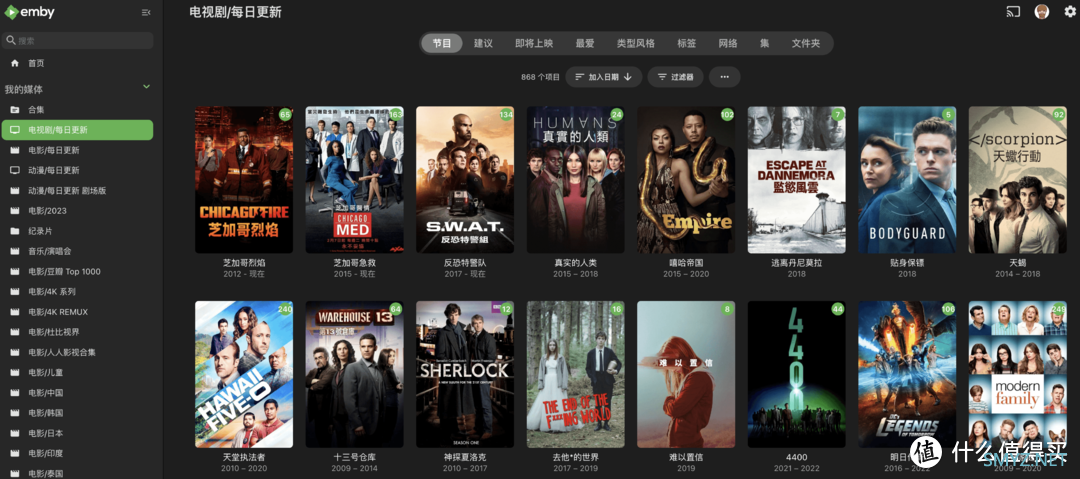
地址项目
https://github.com/monlor/docker-xiaoya原理
关于小雅的原理和小雅 Emby 全家桶的原理就不在这里说明了,不了解的小伙伴建议看看老宁以前写的文章。这里主要说说使用 Docker Compose 一键部署服务和一键脚本部署的不同。
以前的一键脚本部署是通过 shell 脚本去操作小雅Emby全家桶相关镜像的下载,容器的启动以及最重要的元数据下载。
玩过 Docker 的小伙伴都知道,其实启动和管理多个容器更常用的方法是通过 Docker Compose ,而不是用 shell 脚本拼凑 Docker Cli 命令。
通过 Docker Compose 更容易维护容器,也更方便管理容器之间的依赖关系,最重要的是不会对宿主机的环境造成污染,导致一些无法预料的情况发生。
安装
虽然 docker-xiaoya 提供了一键安装脚本,但是它最终也是通过 docker-compose 来启动小雅,为了后期的维护管理,老宁还是建议通过界面手动进行安装。下面以群晖为例进行演示,其他 NAS 的搭建方法类似。
???? 打开群晖 File Station 套件,新建一个xiaoyaDocker文件夹用以存放 Docker-compose 配置文件以及后期小雅的数据。
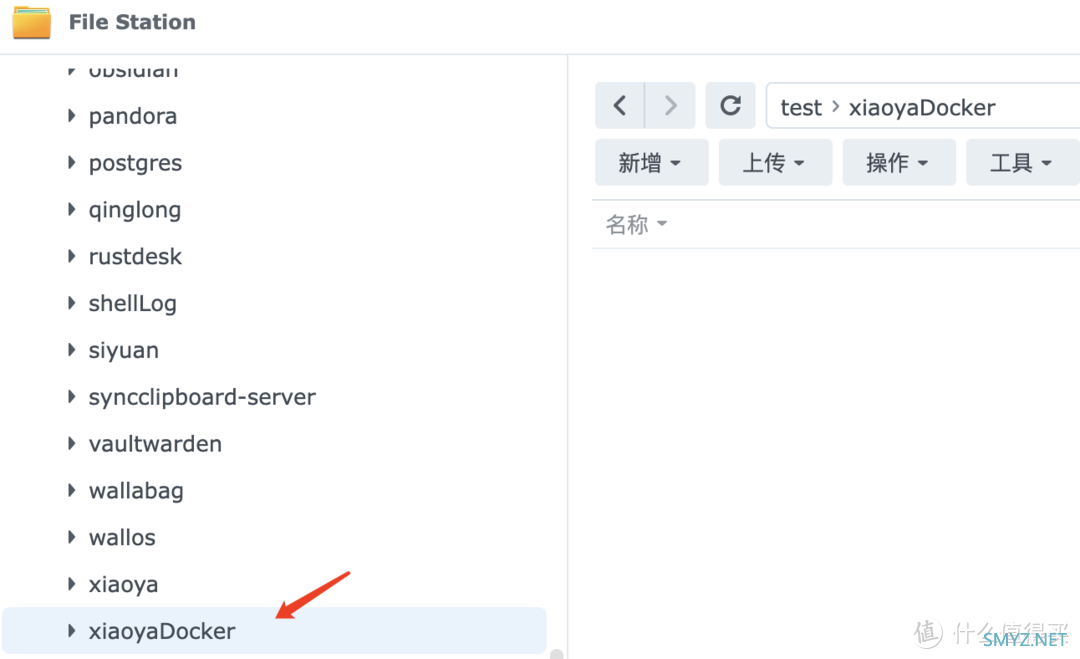
???? 打开项目地址,把docker-compose.yml以及env文件下载到本地电脑。
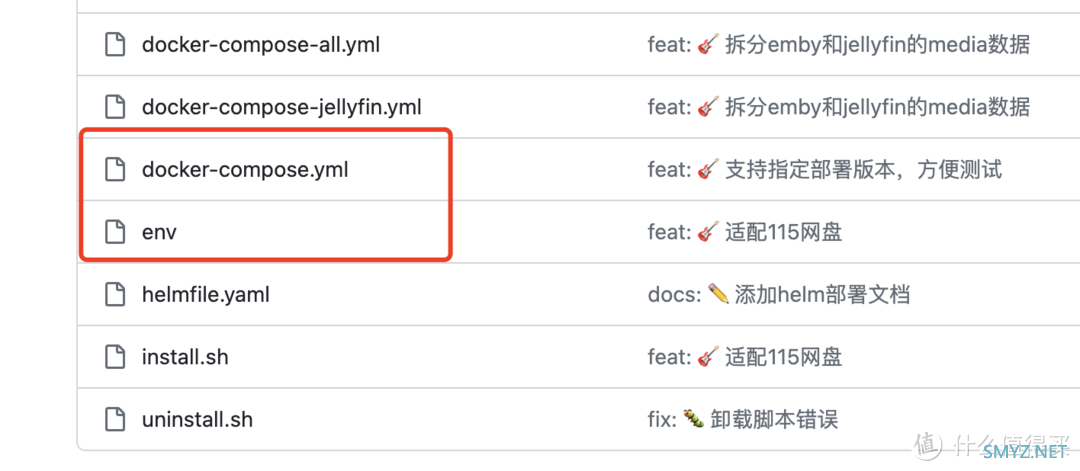
???? 可以点击文件再点击下载按钮对文件进行下载。
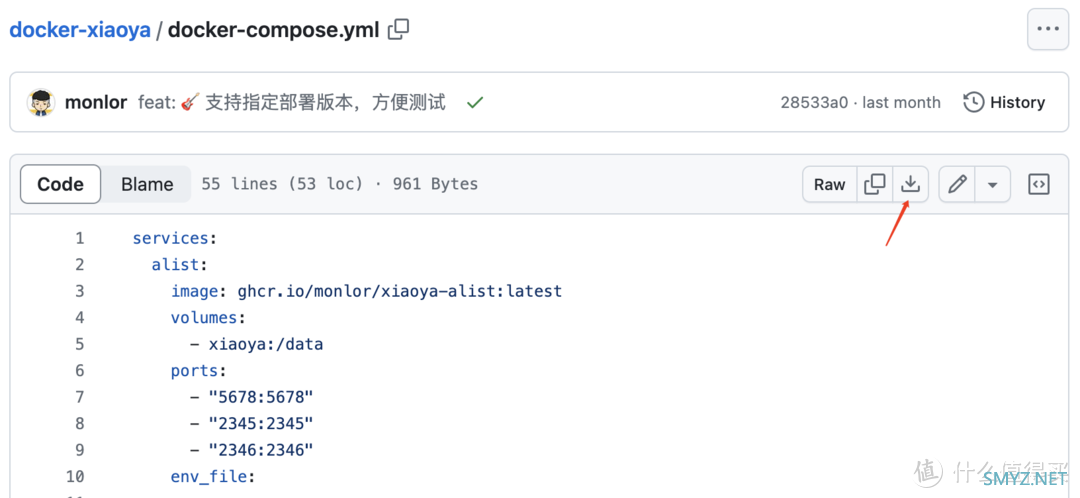
???? 把下载的两个文件上传到前面创建的xiaoyaDocker文件夹。如果 env 文件的后缀变为其他格式,要把后缀去掉。(比如env.txt,要去掉txt)
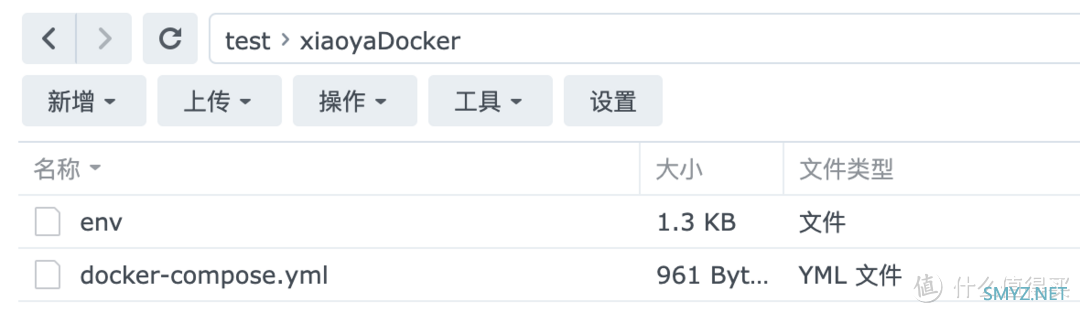
???? 接着编辑 env 文件,主要是配置 token、open token 以及文件夹ID,其他配置可以按需修改。
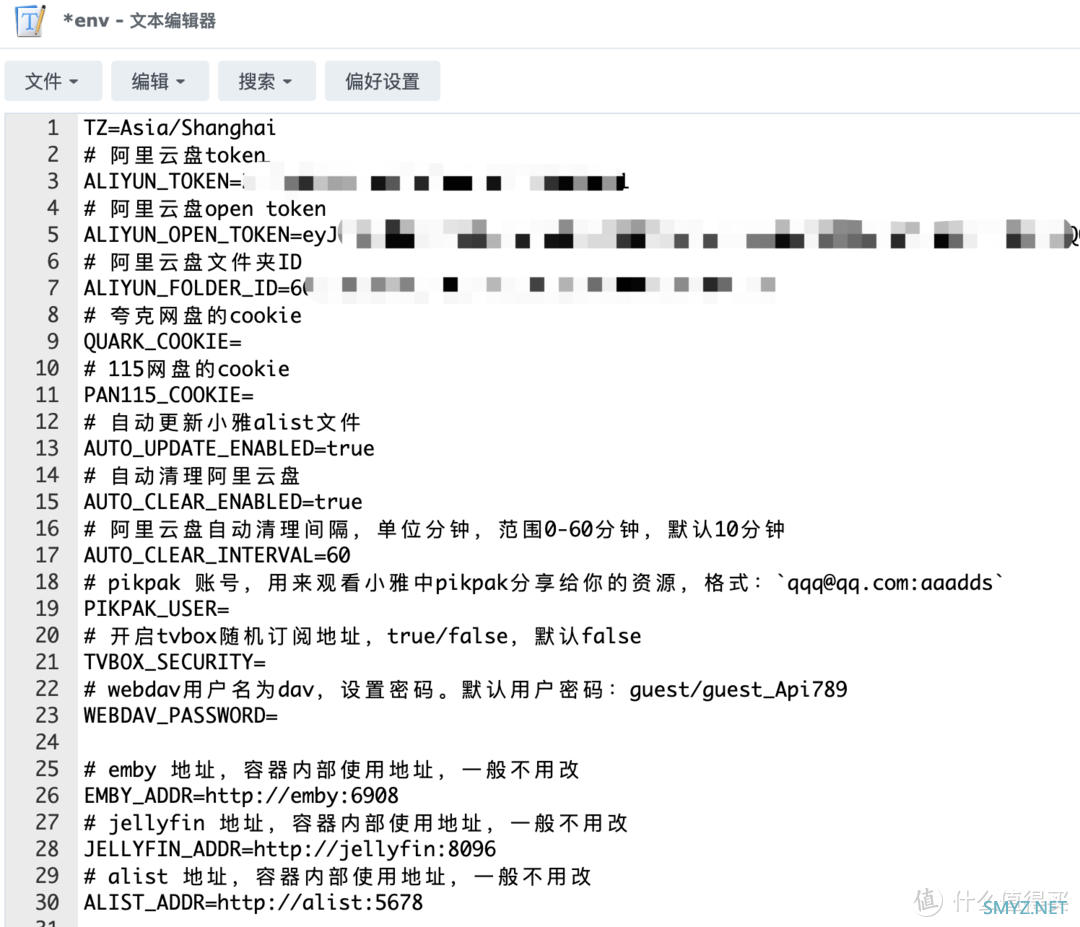
不知道如何获取 token、open token 以及文件夹ID 的小伙伴可以参考下面的文章进行获取。
???? 点击 docker-compose.yml 文件对其进行编辑,把 volumes 下的路经都改为当前文件夹下的路经。(在左边加上 ./)
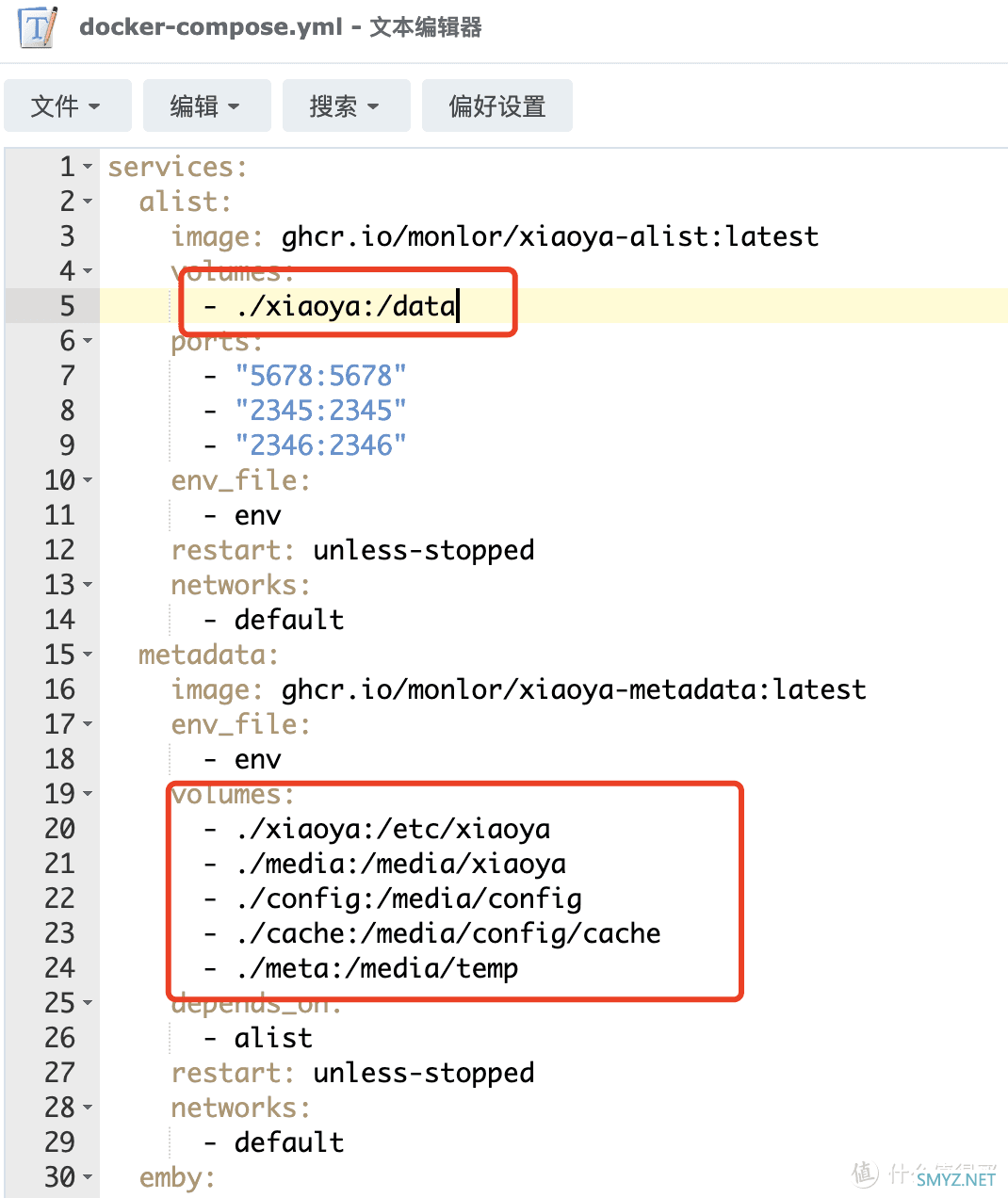
???? 最后的 volumes 相关配置也去掉。
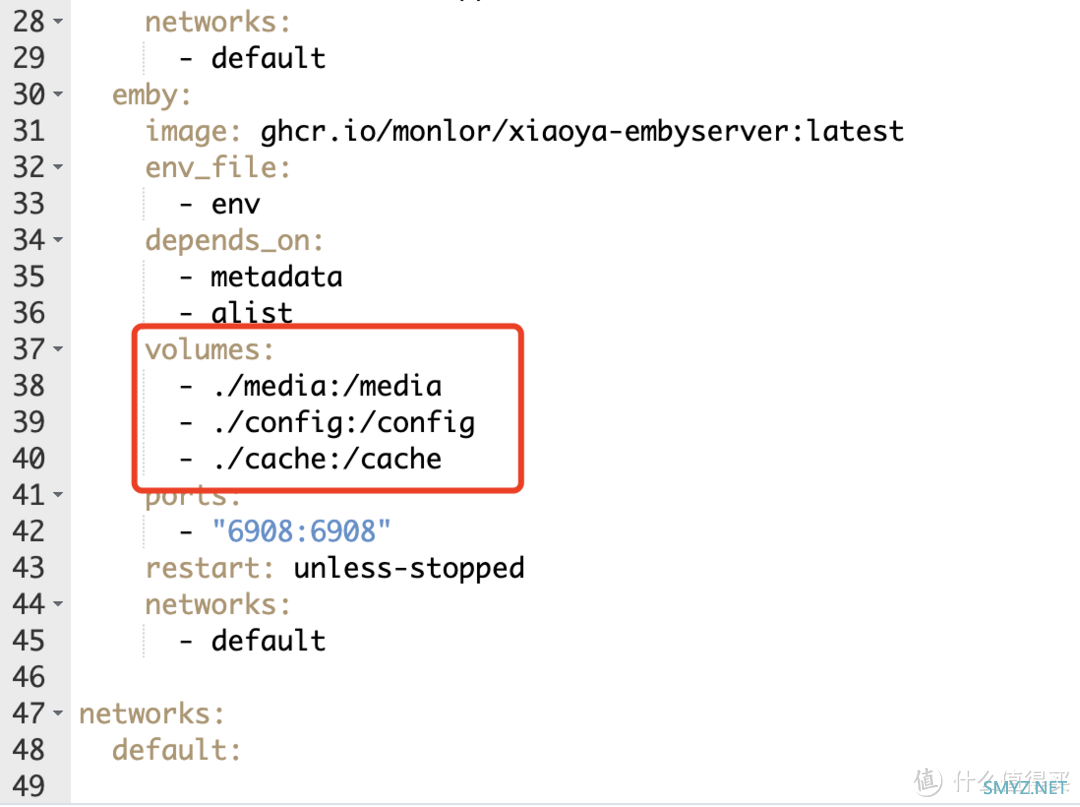
???? 在同级目录创建xiaoya、meta、media、config、cache文件夹。(这样容器的数据才会保存到对应文件夹中,不然会放在 volumes 卷中,不方便查看和备份。你也可以选择不修改docker-compose.yml)
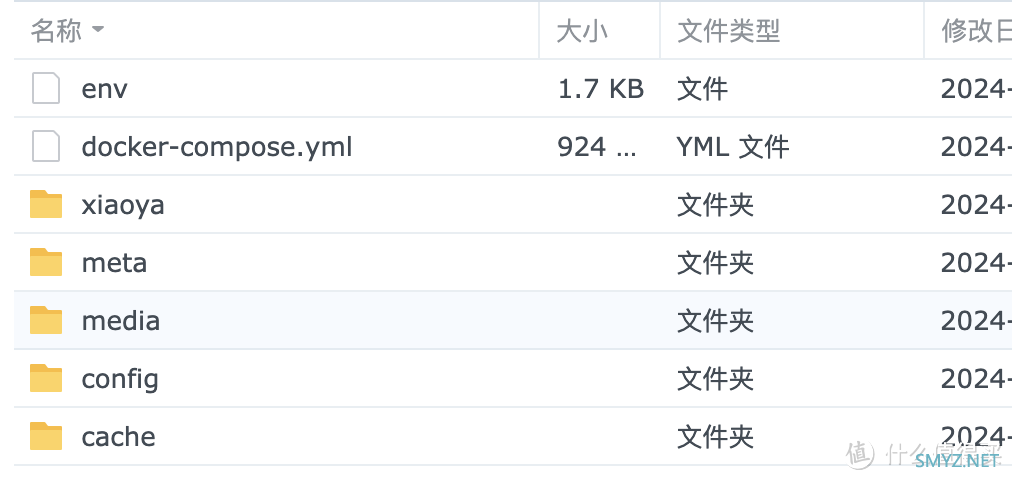
???? 打开 Container Manager 套件,点击项目,新增一个项目并选择前面创建的文件夹。(选择现有的docker-compose.yml创建)
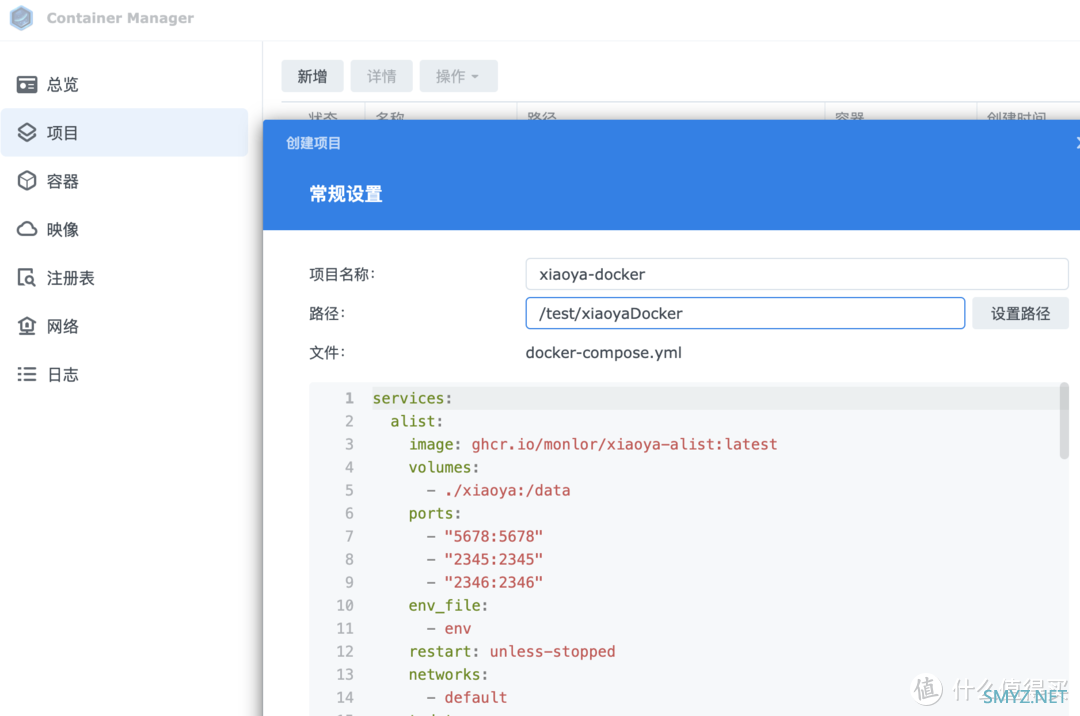
???? 确认没有问题后,就会拉取镜像并启动容器。
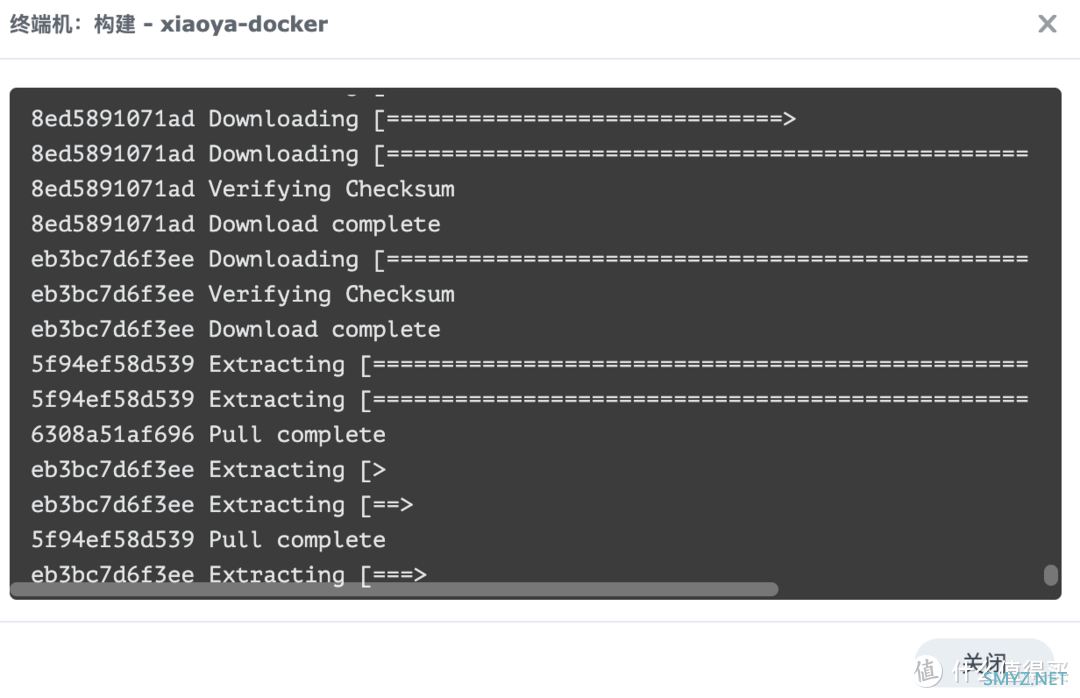
???? 最终三个容器被启动。
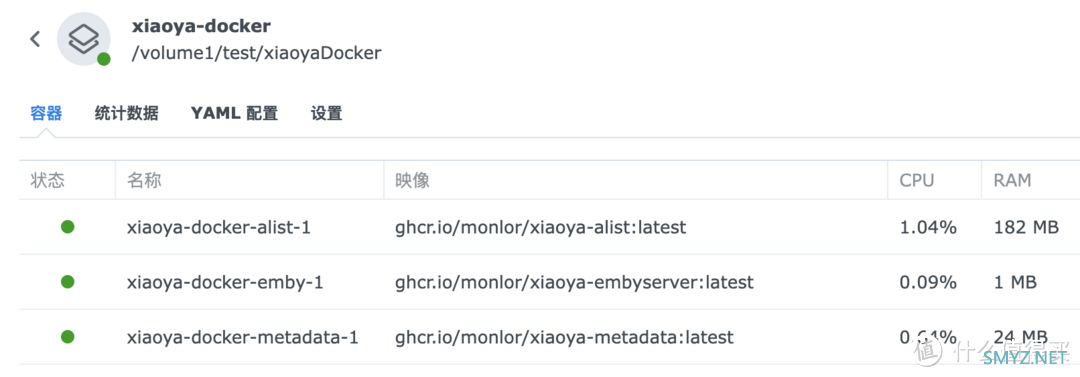
???? 最后的 metadata 容器是用来下载元数据的,大约需要下载70G,所以会发现CPU和网络都会占用很高,请耐心等待。
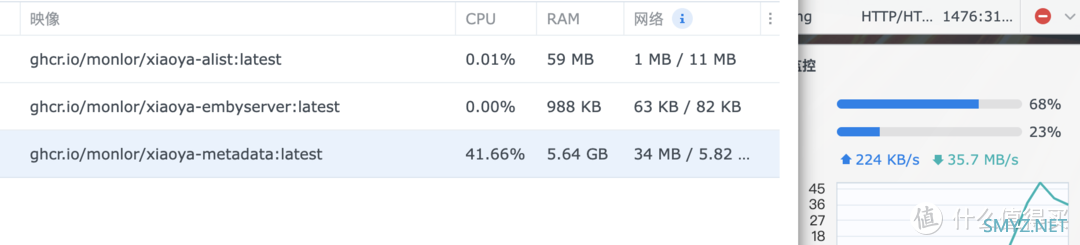
???? 元数据等它慢慢下载。我们可以先进入小雅AList后台(群晖IP:5678)查看小雅的相关配置是否正确,如果能正常打开就代表成功,否则请检查 xiaoya-alist 容器的日志信息。
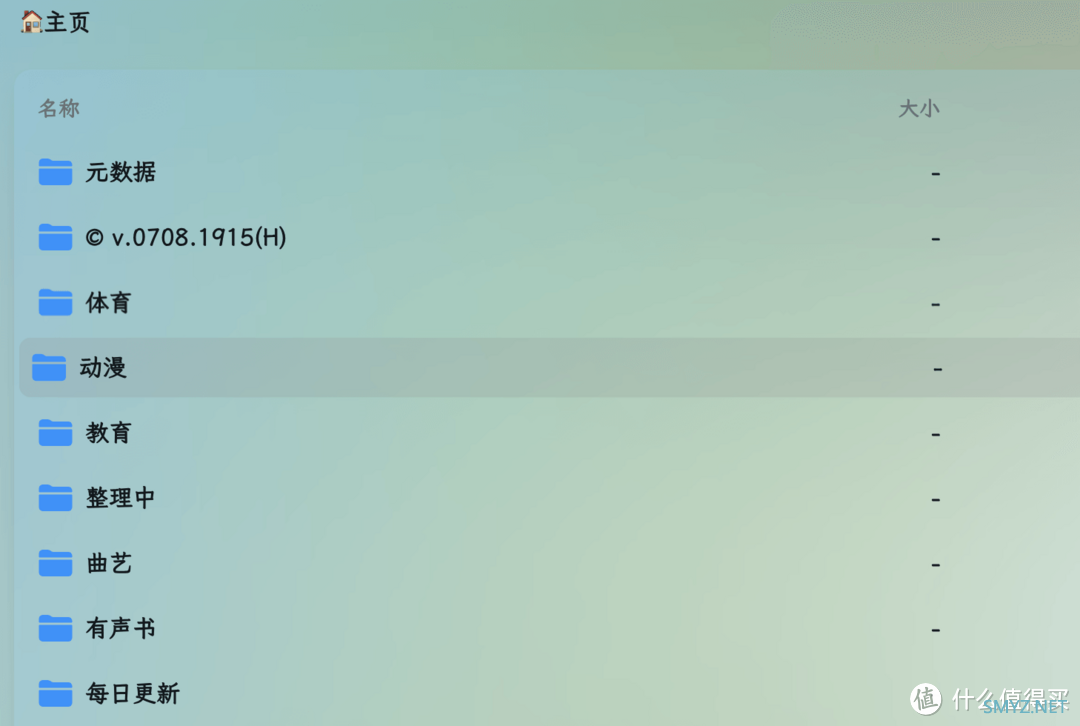
???? 元数据一旦下载成功,Emby也会进行重启,打开Emby后台(群晖IP:5678)登录后就可以享受视听盛宴了。(默认密码:1234)
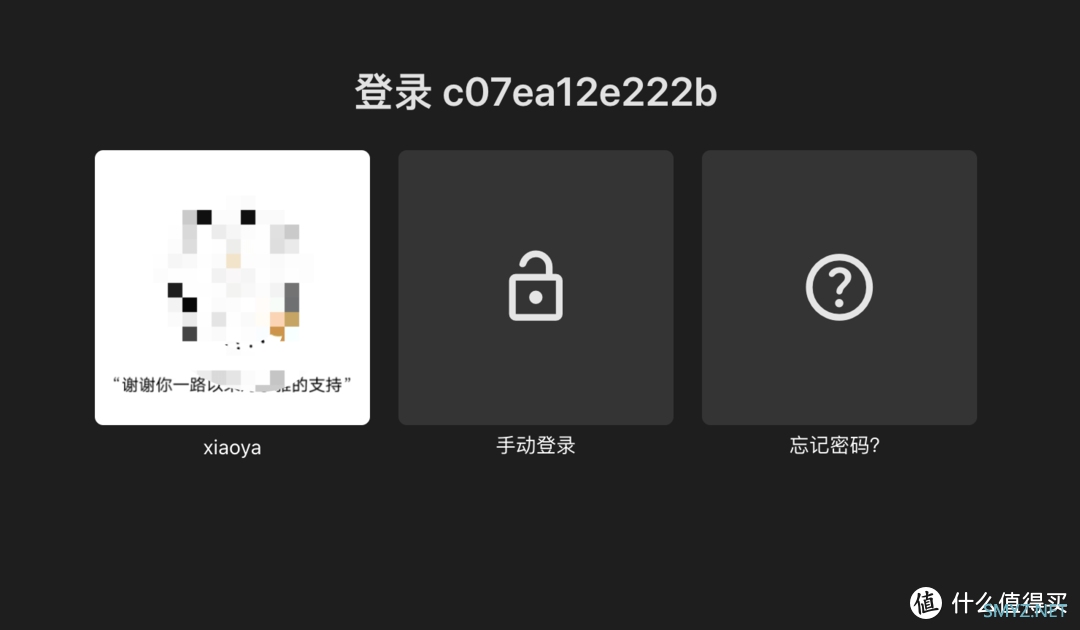
Q&A
问:安装成功还是无法播放? 答:请查看 xiaoya-alist 容器的日志,确保该容器成功启动,配置没有问题。问:xiaoya-alist 正常,仍无法播放? 答:请确保元数据下载成功,然后重启整个项目,再次确认容器是否正常运行。
问:是否默认开启了硬解? 答:没有,作者认为开启硬解没有必要,所以也没有计划支持。如果想要开启可以参考项目的说明。
问:2345端口和6908端口用哪个? 答:因为这个项目默认没有硬解,所以直接使用2345即可。它们之间的区别可以看系列的前一篇文章。
问:是否支持其他网盘? 答:支持夸克和115网盘,只需在env文件中对相关网盘的配置进行添加即可。
后记
其实作者在6月初就找我了,说他搞了这个项目,由于时间关系也一直没写。作为程序员同行,当时看到xiaoya脚本这个项目也有打算把它优化成 docker-compose 配置,想法有了,但是没有时间。所以这里也非常感谢 monlor 大佬!
我是老宁
一个热爱技术的程序员和极客,群晖NAS深度玩家!专注NAS相关技术分享,原创!干货!
觉得老宁的文章对你有帮助,记得点赞、收藏、加关注!
作者声明本文无利益相关,欢迎值友理性交流,和谐讨论~












 加载中,请稍侯......
加载中,请稍侯......
网友评论